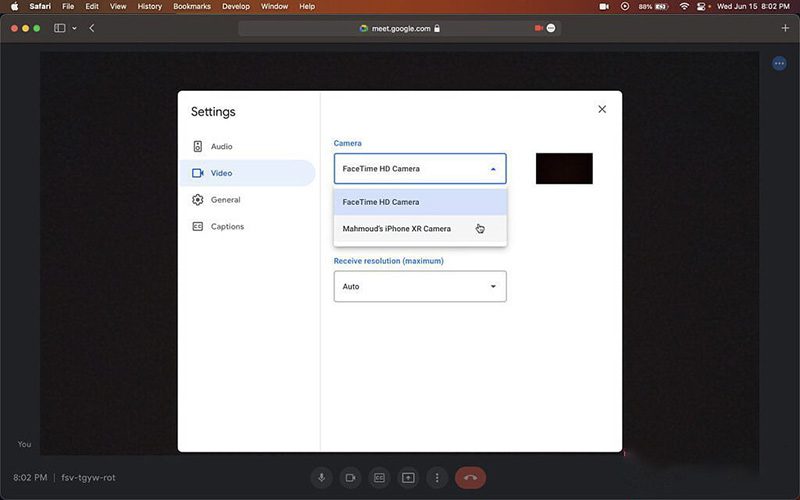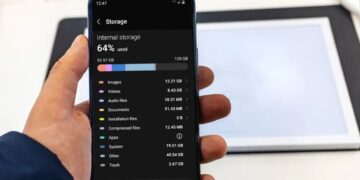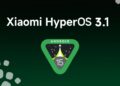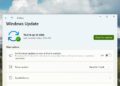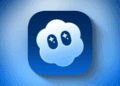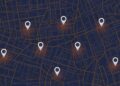مک های جدید امکانات پیشرفتهای را ارائه می کنند. یکی از این پیشنهادات استقبال از Continuity Camera است.
به گزارش تکناک، این ویژگی از اکوسیستم اپل است که آیفون جدید شما را به یک دوربین وایرلس برای مک تبدیل میکند. در زیر لیستی از پیش نیازهای Continuity Camera و همچنین مراحلی که باید برای استفاده از آن دنبال کنید آمده است.
پیش نیاز های Continuity Camera
متأسفانه، هر آیفون یا مکی نمی تواند از Continuity Camera استفاده کند.
- آیفون و مک شما باید از iOS 16 و macOS Ventura یا نسخههای جدیدتر استفاده کنند.
- برای استفاده از قابلیت پایه Continuity Camera، باید از آیفون XR یا یک مدل جدیدتر استفاده کنید.
- برای استفاده از قابلیت Center Stage و Desk View، باید از آیفون 11 یا یک مدل جدیدتر استفاده کنید.
- برای استفاده از Studio Light، نیاز دارید از آیفون 12 یا یک مدل جدیدتر استفاده کنید.
- هر دو، آیفون و مک شما باید به همان Apple ID متصل شده باشند.
- بلوتوث و وایفای روی هر دو دستگاه باید فعال شده باشند و همچنین قابلیت Continuity Camera در تنظیمات عمومی iOS (که به طور پیش فرض روشن است) نیز فعال باشد.
نحوه استفاده از Continuity Camera در یک برنامه
- FaceTime یا برنامه تماس تصویری مورد نظر خود را راه اندازی کنید.
- روی Video (نامگذاری ممکن است بر اساس برنامه متفاوت باشد) در نوار منو کلیک کنید.
- بعد از اینکه مطمئن شدید که نزدیک مک شما است، روی نام آیفون خود ضربه بزنید.
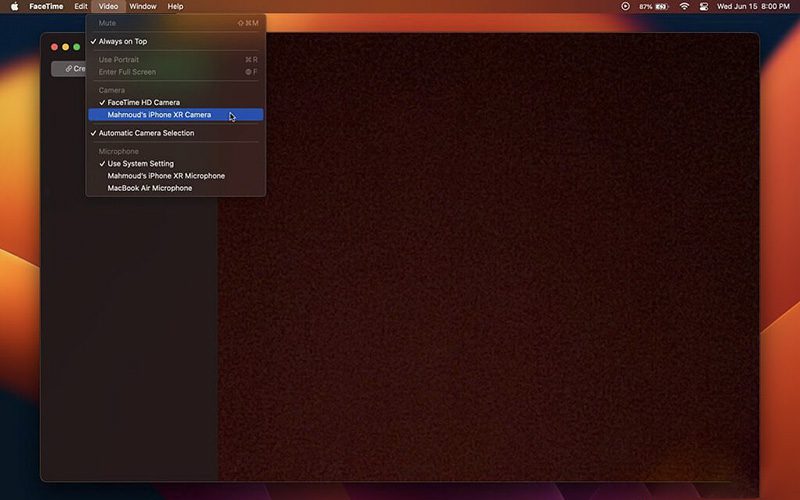
- برای تغییر حالت Center Stage، حالت Portrait ، Studio Light، یا Desk View، روی نماد Camera در سمت راست نوار منو ضربه بزنید.
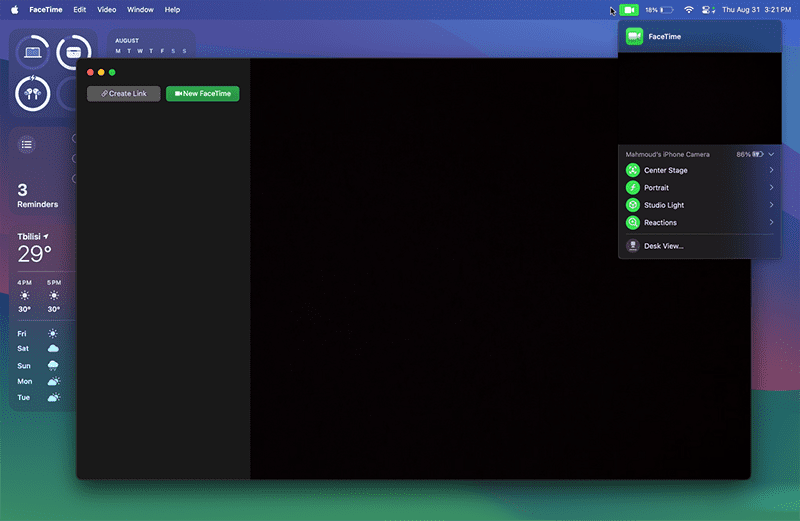
- اگر میخواهید به استفاده از دوربین مک برگردید، این گزینه را خواهید داشت که فید دوربین آیفون خود را قطع کنید.
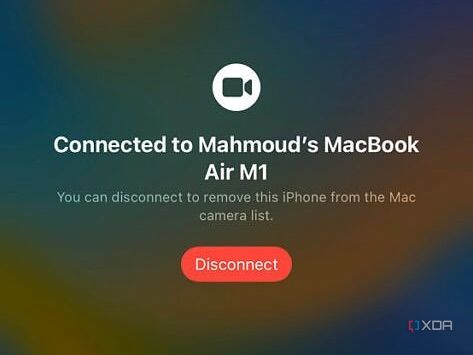
نحوه استفاده از آن در وب سایت
- Video calling website را که قصد استفاده از آن را دارید بارگیری کنید.
- Settings آن را پیدا کنید و بخش video input را پیدا کنید.
- . نام آیفون خود را از لیست دوربین های موجود انتخاب کنید.
Continuity Camera ویژگی بسیار عالیای است، به ویژه برای کسانی که از مک استودیو یا مک مینی استفاده میکنند و نمیخواهند برای تماسهای ویدیویی گاه به گاه خود دوربین تخصصی تهیه کنند.
من چند بار از آن استفاده کردهام و به لحاظ صدا و تصویر به خوبی کار میکند. این ویژگی نه تنها تصاویر پایه را ارائه میدهد، بلکه به شما امکان استفاده از قابلیت Center Stage و Desk View را میدهد. از طریق این گزینهها، منظرهیاب دوربین میتواند به ترتیب شما را دنبال کند یا desk surface شما را ضبط کند.
این به پشتیبانی از حالت پرتره و استودیو لایت اشاره نمی کند که خروجی حرفه ای تری را با پس زمینه تار ارائه می کنند. اگر به دنبال اسکن اسناد در مک با استفاده از Continuity Camera هستید، روند کمی متفاوت است.